Ако имате АСУС рутер или ТП-ЛИНК са УСБ портом, шта је највероватније? има могућност покретања медијског сервера и пружања приступа видео снимцима, фотографијама и музици за телевизор који подржава ДЛНА. Можете покренути ДЛНА сервер не само на ТП-ЛИНК и АСУС усмјеривачима, већ ћу вам у овом чланку показати примјере ових произвођача.
Прво да схватимо како то функционише. Имамо рутер са УСБ портом, могућност покретања медијског сервера (ако постоји УСБ, онда највероватније постоји и подршка за ДЛНА Медиа Сервер). Имамо ТВ спојен на овај рутер, у мом случају то је Пхилипс телевизор на Андроид ТВ. Опет, телевизор може бити било шта: Самсунг, ЛГ, СОНИ, итд.
На рутер повезујемо уређај за складиштење података (УСБ флеш уређај или спољни чврсти диск), који садржи филмове, музику, фотографије. Затим у подешавањима рутера покрећемо медијски сервер. На телевизору можемо гледати оне датотеке које су на јединици која је повезана на усмјеривач. Штавише, ако је ТВ повезан путем Ви-Фи-ја, онда је све то бежично, путем ваздуха. И овом уређају још увек можемо приступити са рачунара који је такође повезан на рутер, и на њега можемо копирати нове филмове или их директно преузети на уређај са Интернета.
А ако желите да покренете ДЛНА сервер на рачунару и гледате датотеке на телевизору, онда су вам потребна ова упутства:
- Како гледати филмове са рачунара на ЛГ ТВ-у (преко ви-фи-ја или мреже)? Подешавање ДЛНА путем Смарт Схаре-а
- Подешавање ДЛНА сервера за Пхилипс ТВ. Гледање филмова са рачунара на ТВ-у
Прикладна шема, слажете се. Сада ћемо детаљније погледати поступак конфигурације на оба усмјеривача. Прво ћу вам показати како покренути медијски сервер на рутеру, а затим идите до њега са телевизора и добити више приступа јединици са рачунара за додавање нових датотека, а не искључујући УСБ флеш уређај од рутера све време.
Постављање медијског сервера на АСУС Ви-Фи рутеру
Пре свега, прикључите уређај за складиштење којем желите да приступите са телевизора у УСБ прикључак рутера.
Затим идите на поставке нашег АСУС рутера једноставним отварањем адресе 192.168.1.1 у прегледачу. Унесите своје корисничко име и лозинку (подразумевано су то: администратор и администратор). Ако ништа друго, постоји детаљно упутство, можете га видети овде.
На контролној табли идите на одељак „УСБ апликација“ и изаберите „Филе / Медиа Сервер“.
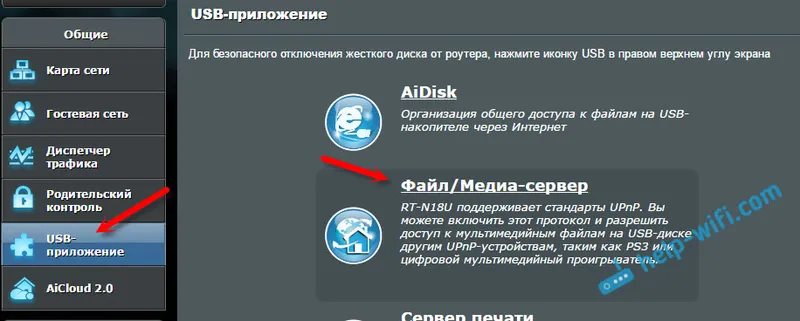
На картици "Медиа Сервер", насупрот ставци "Омогући ДЛНА Медиа Сервер", поставите прекидач на УКЉУЧЕНО . Тако укључујемо ДЛНА сервер. Ако желите, можете да промените име сервера и да изаберете да ли желите да делите цео диск или само одређене фасцикле (подразумевано све). Али, ове функције вероватно неће добро доћи. Кликните на дугме "Аппли".
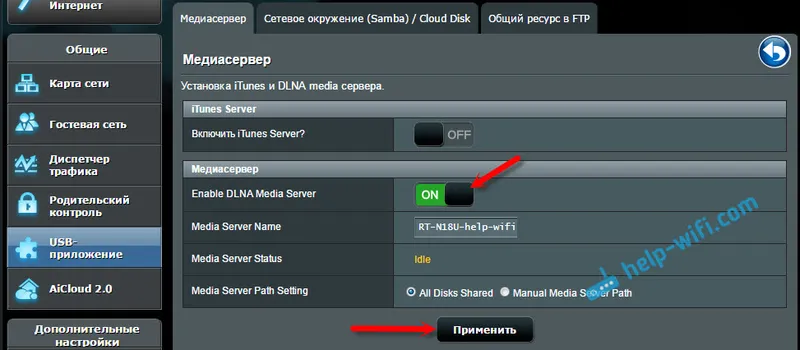
Још увијек постоји опција за покретање иТунес Сервер-а. Претпостављам да је ово за Аппле ТВ.
Сви сервер је покренут, а телевизор би већ требало да га види. Али, још увек нам треба приступ диску са рачунара или чак са паметног телефона (Андроид). Стога, идите на картицу "Мрежно суседство (Самба) / облачни диск" у истом прозору, а насупрот "Дозволи заједнички приступ ресурсу" поставите прекидач на УКЉУЧЕНО. Сачувајте подешавања.
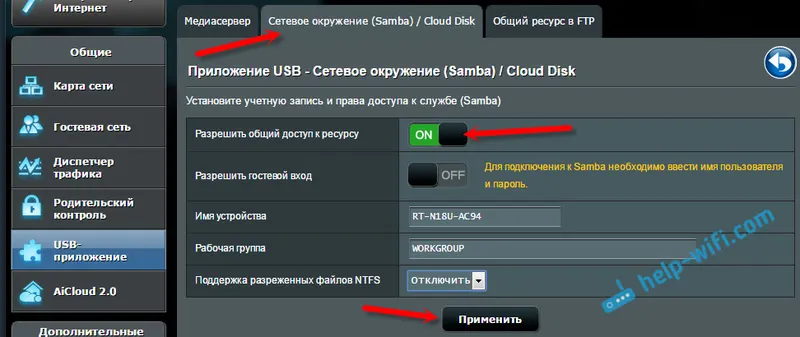
Сада ће се на рачунару, у претраживачу на картици "Мрежа", налазити уређај који је повезан на АСУС рутер. О томе ћу детаљније писати у наставку. Већ можете да укључите телевизор, тамо покренете ДЛНА, Смарт Схаре, Медиа итд. И гледате филмове, фотографије или слушате музику која се налази на диску.
Ако било која питања остану нејасна, можете погледати и посебан чланак о подешавању дељења датотека на АСУС рутерима.
Медија сервер (ДЛНА) за ТВ на ТП-ЛИНК рутеру
На исти начин, прво што радимо је да повежемо наш УСБ флеш уређај или екстерни ХДД на рутер. Идемо у подешавања ТП-ЛИНК рутера. Адреса за унос подешавања, као и фабричко корисничко име и лозинка, погледајте налепницу на дну рутера. А ако не можете да уђете у подешавања, ево детаљног упутства посебно за ТП-ЛИНК.
У подешавањима идите на картицу „УСБ подешавања“ - „Медија сервер“. На овој страници морамо покренути сам сервер, можете променити његово име, кликнути на дугме „Скенирај сада“ тако да рутер нађе све датотеке на диску и, ако је потребно, подеси аутоматско скенирање сваких неколико сати.
Кликните на дугме „Саве“ да бисте сачували подешавања.
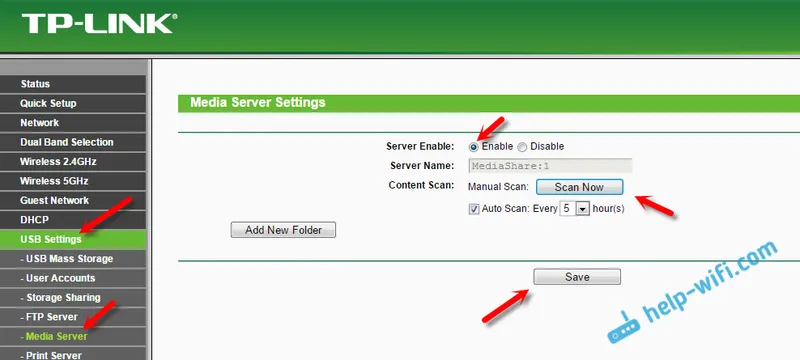
Све, сервер ради. Проверавамо да ли је омогућен заједнички приступ диску како би га рачунари и паметни телефони могли видети. Да бисте то учинили, идите на картицу „Дељење складиштења“. Мора бити покренут (у статусу Омогућено).
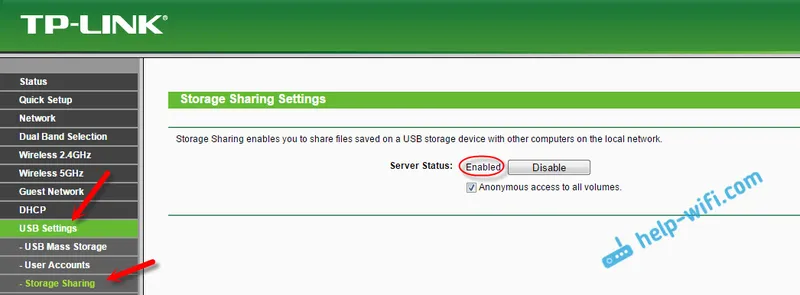
Ако имате ТП-ЛИНК рутер са новом (плавом) контролном таблом
У новој верзији веб интерфејса из ТП-ЛИНК-а, потребно је да отворите одељак „Основна подешавања“, затим „УСБ подешавања“ - „Заједнички приступ“, одредите „назив мрежног / медијског сервера“ и кликните на дугме „Сачувај“. Покреће се и дељење и ДЛНА сервер. Такође можете да одредите фасцикле које желите да делите на телевизору. Али, то није обавезно.
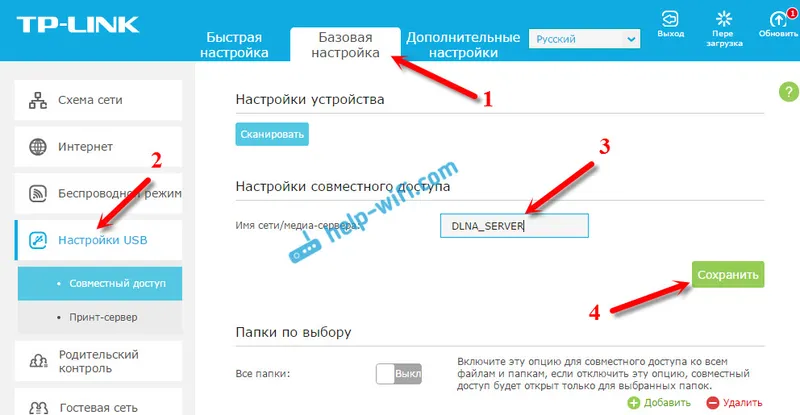
То је тако једноставно.
Преглед датотека на ТВ-у са ДЛНА сервера (на рутеру)
Све зависи од вашег телевизора. Највјероватније, у самом менију Смарт ТВ-а морате покренути одређени програм. На пример, у ЛГ-у ово је Смарт Схаре. За мене је на Пхилипсу (Андроид ТВ) ово програм „Медији“ или дугме ИЗВОРИ и ставка „Мрежа“. Није га тешко пронаћи на ТВ менију.
Тамо би требало да видите ДЛНА сервер са именом које смо навели током поступка подешавања. Или ће име бити стандардно.
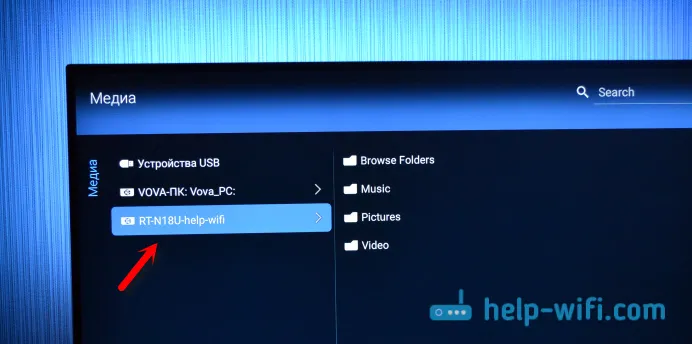
Можете да прегледате фасцикле које се налазе на диску или идите у једну од три мапе: Музика, Слике, Видео снимци где се сакупљају све датотеке одређеног формата које су се нашле на УСБ диску.
Дељење погона са рачунара
Ако желите да додате нове датотеке на свој медијски сервер, можете да одете на диск са рачунара (преко Ви-Фи-ја) да га не бисте искључили. Под условом да је рачунар повезан са истим рутером. Током процеса конфигурације отворили смо јавни приступ у поставкама рутера.
У случају АСУС усмјеривача, на картици мреже, одмах сам добио мрежни уређај, отварањем које добијамо приступ УСБ флеш уређају. Можда ћете морати да наведете корисничко име и лозинку. То су исти подаци које сте навели приликом уноса поставки рутера.
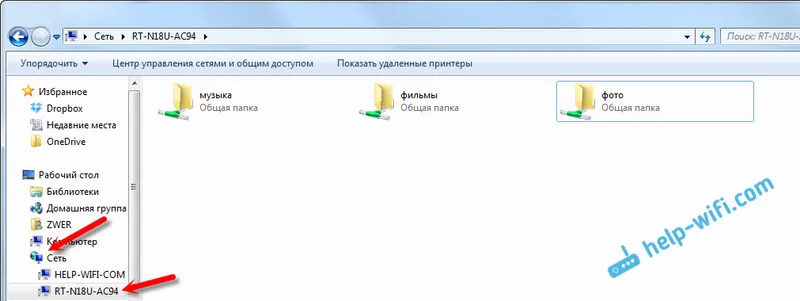
И након што сам омогућио општи приступ на ТП-ЛИНК рутеру, из неког разлога уређај се није појавио за мене. Али, њему се може приступити на \\ 192.168.0.1 (можда \\ 192.168.1.1). Тек смо га унијели у истраживач.
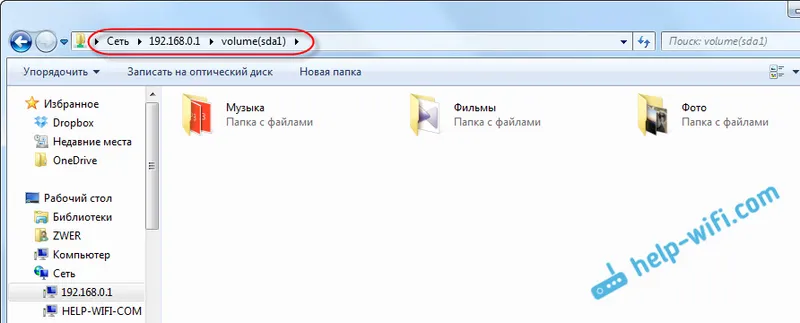
Постоји други начин. Конфигуришите ФТП сервер на рутеру и управљајте датотекама кроз њега. Ако вам је погодније, погледајте одвојена упутства:
- Постављање ФТП сервера на ТП-ЛИНК рутеру
- Постављање ФТП сервера на АСУС рутеру. Приступ УСБ флеш погону путем рутера
Сада имамо приступ датотекама које се налазе на УСБ драјву, а који су заузврат повезани са самим рутером. Штавише, постоји приступ и са рачунара или из телефона и са телевизора, користећи ДЛНА технологију.
Како користите УСБ порт на рутеру? Делите савете у коментарима и, наравно, постављајте питања. Срећно!


